Luați în considerare să faceți upgrade la noul iPhone 13 în loc să rămâneți cu Android> Wow, este impresionant. Dar îmi imaginez că ești îngrijorat de procesul cum să faci transferați date de pe Android pe iPhone fără a pierde fișiere sau date prețioase, nu? Nu te teme! Transferarea informațiilor de pe un dispozitiv Android pe un iPhone (sau efectuarea oricăror transfer de telefon la telefon) se poate face în siguranță.
Metoda 1: Un ghid pas cu pas pentru migrarea datelor Android pe noul iPhone
Trebuie să așteptați mult timp pentru ca datele dvs. să migreze de la Android la iPhone. Nu este nevoie să vă faceți griji cu privire la acest mod de a face a transfer de date pe telefon. Transferați toate datele, inclusiv contacte, imagini, filme și muzică, de pe Android pe iPhone 13/12/11/X/8/7 cu doar câteva clicuri cu MobileTrans-Phone Transfer.
Cum să vă mutați contactele Android pe iPhone în 3 pași simpli
Ai grija de:
- Pentru început, MobileTrans-Phone Transfer vă poate muta contactele de pe orice rețea socială sau serviciu de e-mail care funcționează cu telefonul sau tableta dvs. Android. Ca rezultat, gândiți-vă cu atenție dacă trebuie sau nu să mutați contactele între conturi. Dacă da, atunci accesați-vă conturile de pe smartphone-ul Android.
- Când este disponibil un singur telefon, puteți utiliza funcția „Copie de rezervă și restaurare cu un singur clic”. Puteți pur și simplu să faceți o copie de rezervă a dispozitivului Android pe computer și să restabiliți acea copie de rezervă pe iPhone.
Pasul 1. Mai întâi, lansați utilitarul de transfer Android la iOS.
Aceasta este interfața pe care o veți vedea când lansați MobileTrans-Phone Transfer pe computer; este cea mai satisfăcătoare soluție pentru transferul de date de pe Android pe iPhone. Apoi, utilizați cablurile USB corespunzătoare pentru a vă conecta dispozitivul Android sau iPhone-ul la computer. Asigurați-vă că computerul dumneavoastră poate recunoaște ambele periferice.
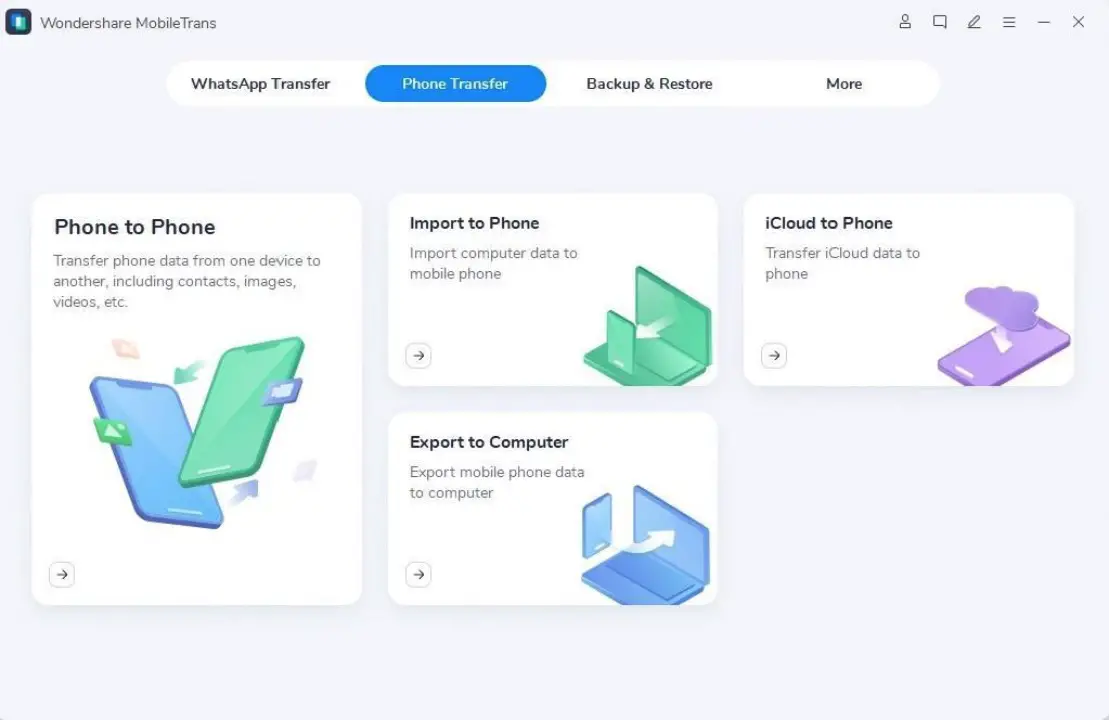
Pasul 2. Folosiți opțiunea „Transfer telefonic”.
Selectați „Transfer telefon” din fereastra principală pentru a vizualiza următoarea interfață. Pentru a vă asigura că iPhone-ul este destinatarul final, puteți utiliza butonul „Întoarce” pentru a le schimba pozițiile.
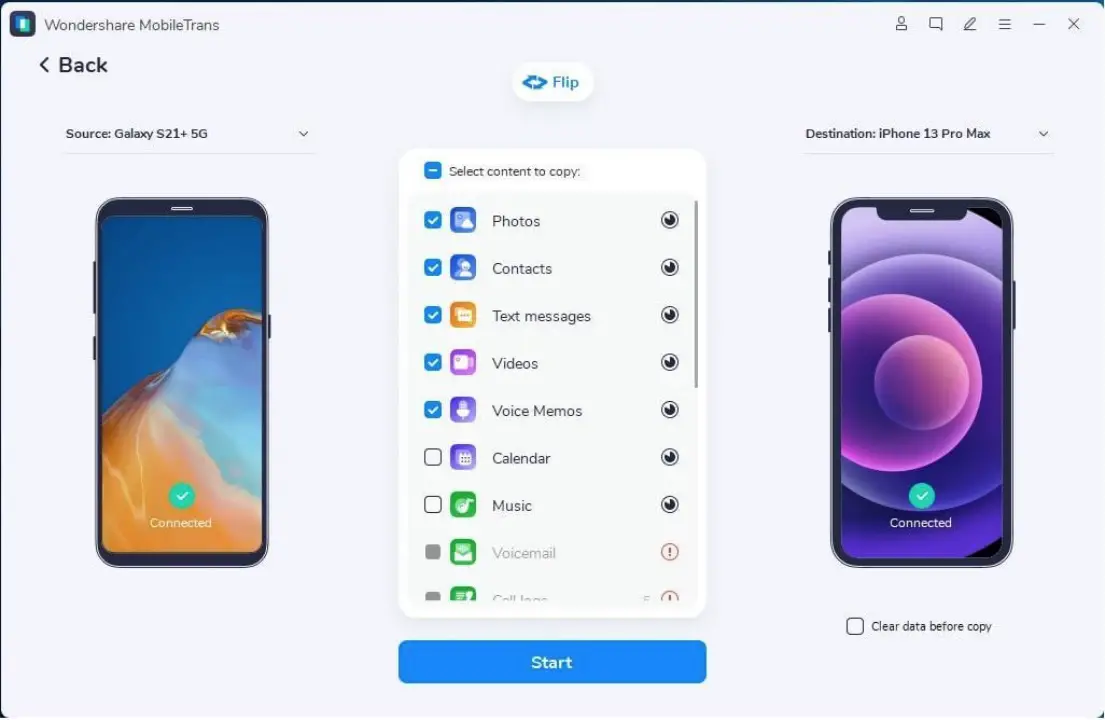
Pasul 3. Mutați rapid mesajele text, contactele, calendarul, fotografiile, videoclipurile și muzica Android pe iPhone.
Zona din mijloc a ferestrei va lista apoi toate obiectele transferabile. Faceți clic pe „Start” pentru a începe. Ambele instrumente ar trebui să fie întotdeauna conectate. Apoi puteți transfera totul de pe Android pe iPhone 13/12/11/XS/X/8/7.
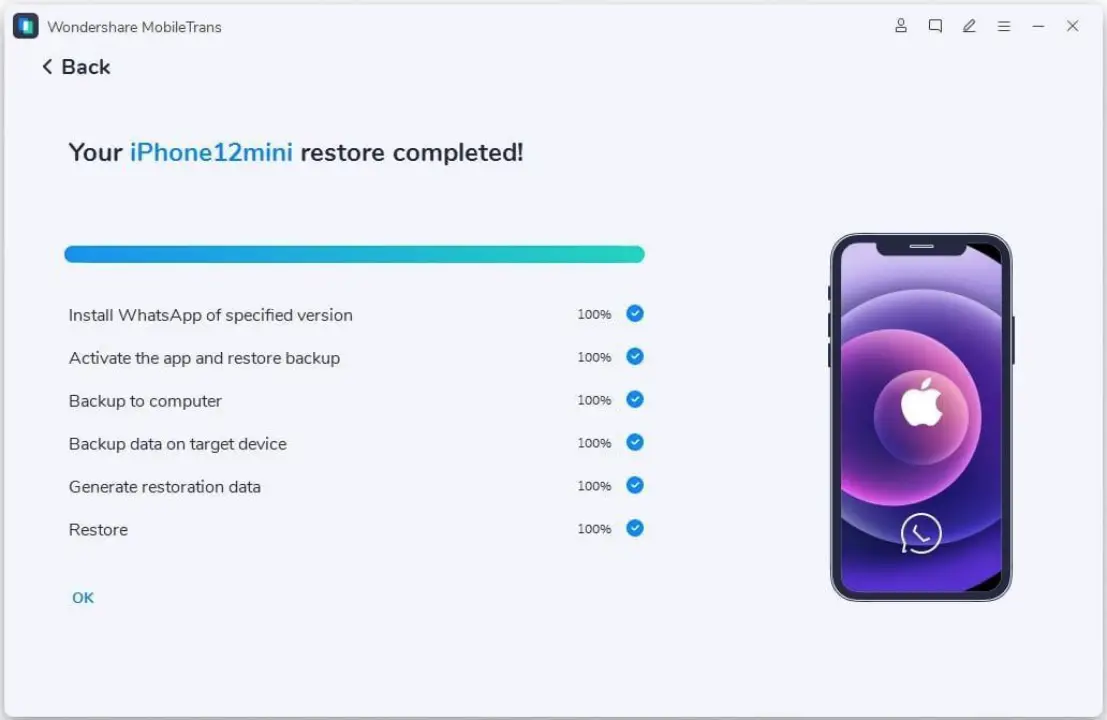
Metoda 2: Metode fără costuri pentru mutarea conținutului Android pe un iPhone 13/12/11/X/8/7
MobileTrans-Phone Transfer permite transferul de date de la Android la iPhone, așa cum se vede mai sus. Consultați următoarele secțiuni dacă căutați o metodă gratuită de a transfera date de pe Android pe iPhone.
- Mutați-vă contactele Android pe dispozitivul iOS (10 MIN.)
Tot ce trebuie să faceți este să vă salvați contactele Android pe un card SD, să le încărcați în contul dvs. Google, Yahoo! sau iCloud și apoi să vă sincronizați iPhone-ul (care rulează iOS 13/12/11/X/8/7). În secțiunea următoare, vă voi demonstra cum să faceți acest lucru folosind contul dvs. Google.

Mai întâi, deschideți aplicația Contacte pe dispozitivul dvs. Android. Va apărea un meniu dacă atingeți butonul din stânga butonului de pornire. Încercați să utilizați opțiunea de meniu Import/Export.

După aceea, faceți clic pe Export pe stocare USB > Accept pentru a stoca lista de contacte pe cardul SD. Conectați dispozitivul Android la computer folosind un cablu USB ca disc amovibil. Fișierul vCard poate fi exportat pe computer prin deschiderea cardului SD.
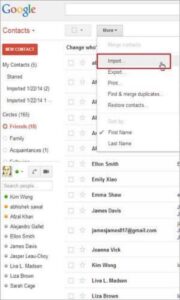
Apoi, deschideți site-ul dvs. Gmail pe computer. Puteți accesa panoul de gestionare a contactelor din Gmail făcând clic pe fila Contacte. Când vi se solicită, alegeți fișierul vCard pe care l-ați creat la Pasul 2, apoi faceți clic pe Mai multe > Import... > Alegeți fișierul.

Apoi, pentru a adăuga contul dvs. Google, accesați Setările iPhone-ului dvs. > Mail, Contacte și Calendare > Adăugați cont. Urmați instrucțiunile de pe ecran pentru a vă conecta contul Google, apoi conectați-vă. Activați contactele. Apoi lista de contacte a iPhone-ului tău va fi actualizată automat.
- Transferați informații între dispozitivul dvs. Android și un iPhone Apple (10 MINUTE)
Puteți sincroniza calendarul telefonului dvs. Android cu Google prin Google Sync. Google Calendar se sincronizează cu iPhone. Aceste două abordări vă permit să migrați fără efort datele Android pe iPhone.
Iată care sunt acțiunile simple pe care trebuie să le întreprindeți:
Primul lucru pe care trebuie să-l faceți este să accesați meniul Setări de pe dispozitivul Android. Căutați cont și sincronizare în partea de jos a ecranului. Pentru a sincroniza calendarul cu contul Gmail, accesați căsuța de e-mail. Dacă doriți să vă actualizați calendarul Gmail cu noile informații, faceți clic pe butonul Sincronizare acum. De asemenea, este posibil să sincronizați contactele simultan.
Pasul 2: Selectați „E-mail, contacte, calendare”, apoi „Adăugați cont” din meniul Setări al iPhone. Selectați Gmail și conectați-vă folosind detaliile Gmail (nume, e-mail și parolă). Urmați instrucțiunile pentru a vă activa calendarul, e-mailurile și notele făcând clic pe butonul Următorul. După aceea, începe sincronizarea.

- Mutați media de pe Android pe iPhone (10 MINUTE)
Tânjiți după ziua în care puteți reda videoclipuri și muzică de pe dispozitivul Android pe noul iPhone 13? OK, asta nu este deloc o problemă. iTunes simplifică acest lucru.
În primul rând, veți dori să vă sincronizați dispozitivul Android cu computerul, astfel încât să puteți transfera orice fișiere media pe care le-ați stocat acolo. Pune iTunes pe computer. Utilizați cablul USB pentru a vă conecta iPhone-ul și a rula programul.
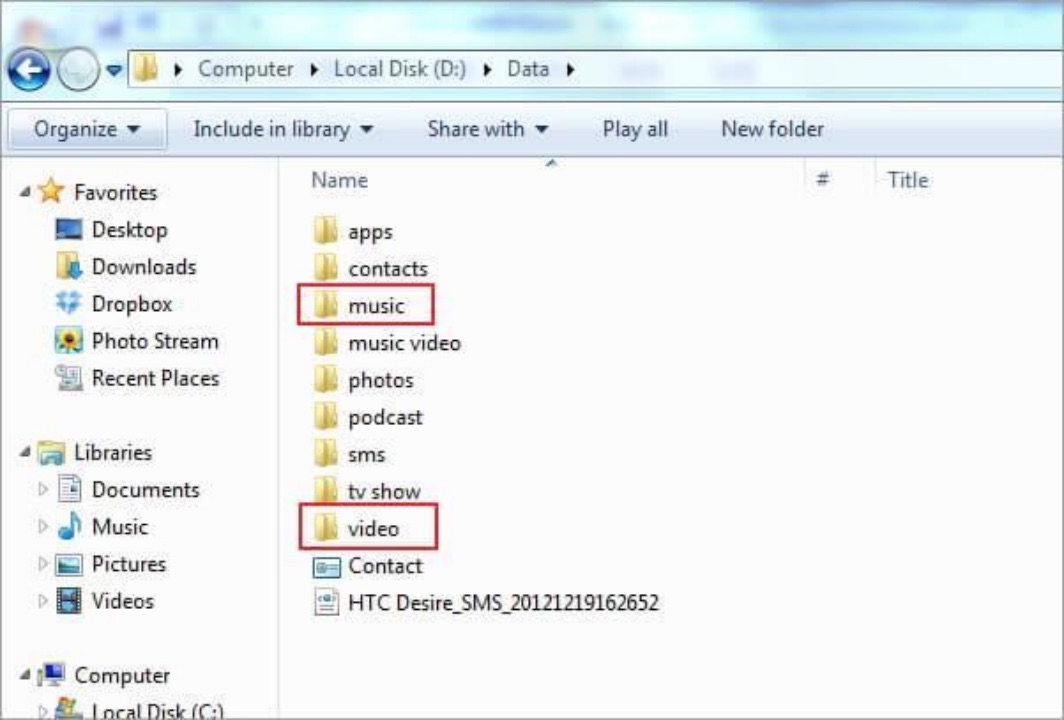
După aceea, selectați Fișier > Adăugați dosar la bibliotecă în meniul iTunes. Găsiți folderele de muzică și film de pe computer, apoi trageți fișierele în Biblioteca iTunes.
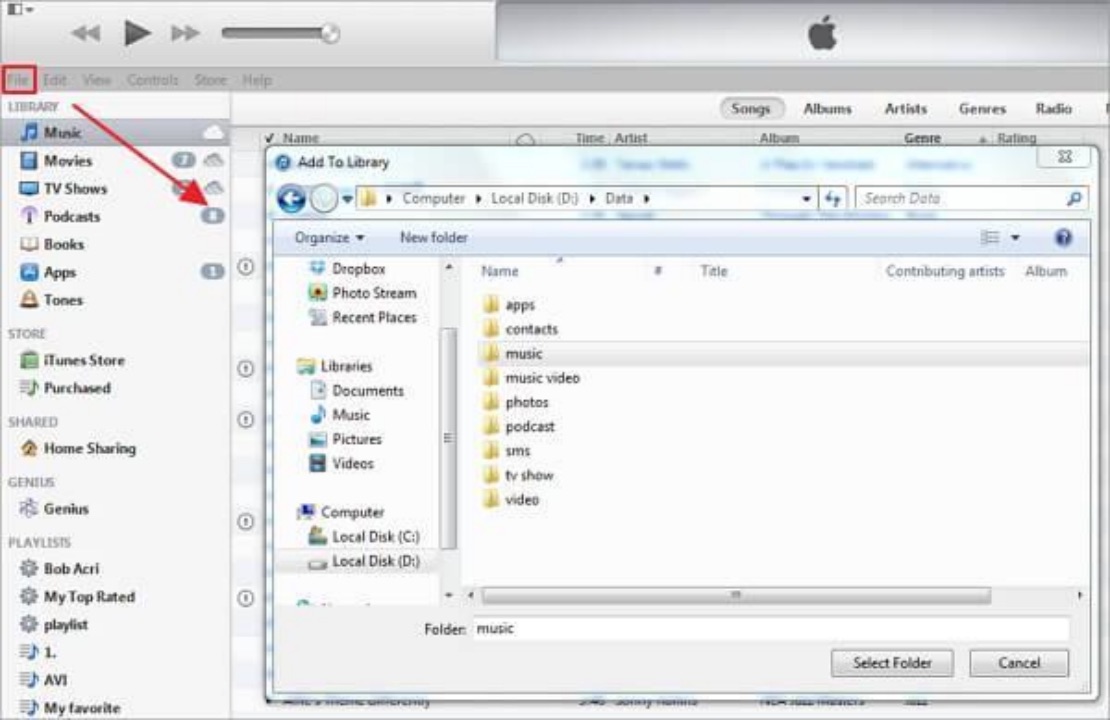
Acum Pentru a accesa setările iPhone-ului, accesați DISPOZITIVE și apoi faceți clic pe dispozitiv. Pentru a sincroniza muzica, accesați meniul și alegeți Muzică> Sincronizare muzică. Faceți selecțiile și apoi apăsați butonul „Aplicați” pentru a le salva.
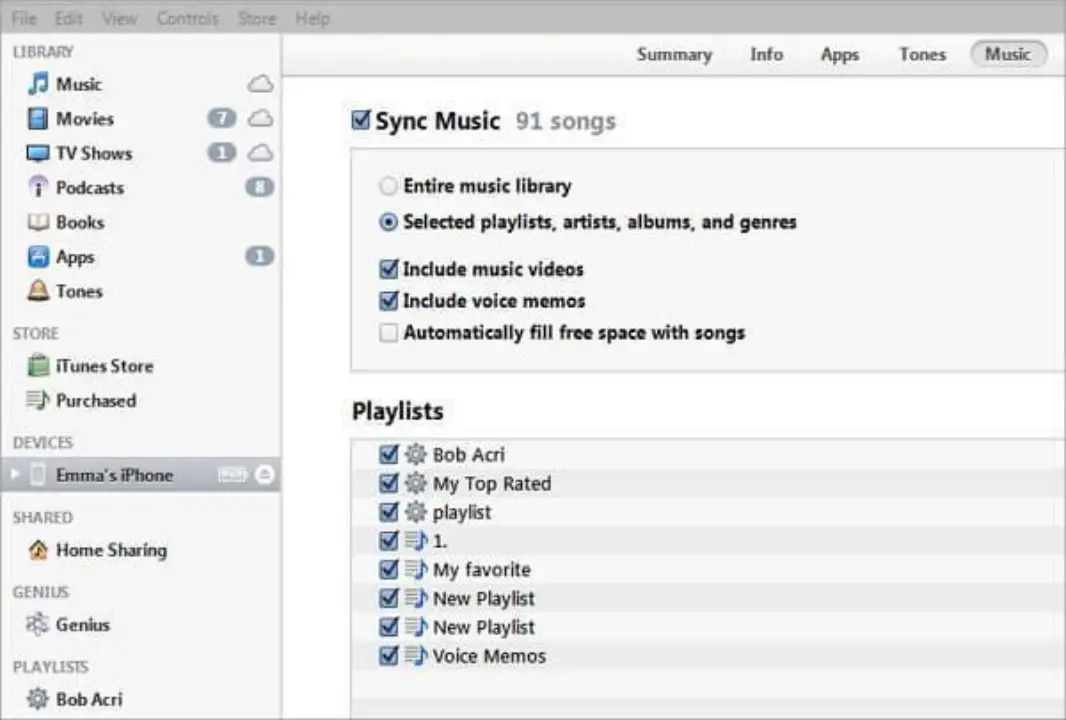
Faceți clic pe Filme, Emisiuni TV sau altă categorie video pentru a începe transferul videoclipurilor de pe dispozitivul Android pe iPhone. Selectați videoclipurile care vă interesează și selectați „Aplicați”.
- Mutați imagini de pe Android pe iPhone (10 MINUTE, drum liber)
Nu vrei să pierzi mii de imagini cu momente prețioase. O soluție este aici. Utilizați iTunes pentru a transfera imagini Android pe iPhone.
Inițializați telefonul Android ca unitate USB. Puneți toate imaginile într-un folder de pe computer. Conectați-vă iPhone-ul la un computer prin USB. Făcând clic pe iPhone, se deschide panoul de control. Selectați Fotografii și Sincronizați fotografii din folderul de fotografii. Faceți clic pe Aplicare pentru a sincroniza imaginile Android cu iPhone din colțul din dreapta jos.
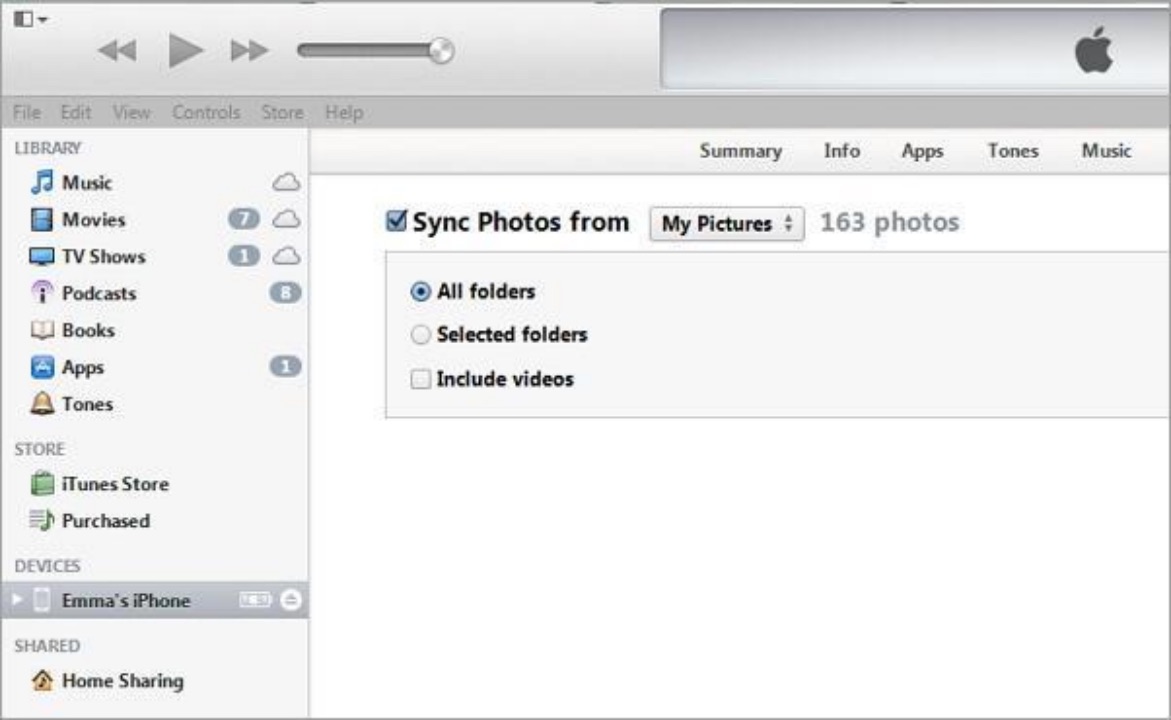
- Transferați fișiere de pe Android pe iPhone (20 MINUTE, drum gratuit)
Doriți să accesați Excel, PPT, PDF, TXT, DOC și multe altele pe iPhone-ul dvs.? Dropbox poate ajuta. Permite încărcarea simplă a documentelor în cloud. Lansați Dropbox pe iPhone pentru a vedea sau edita fișiere.
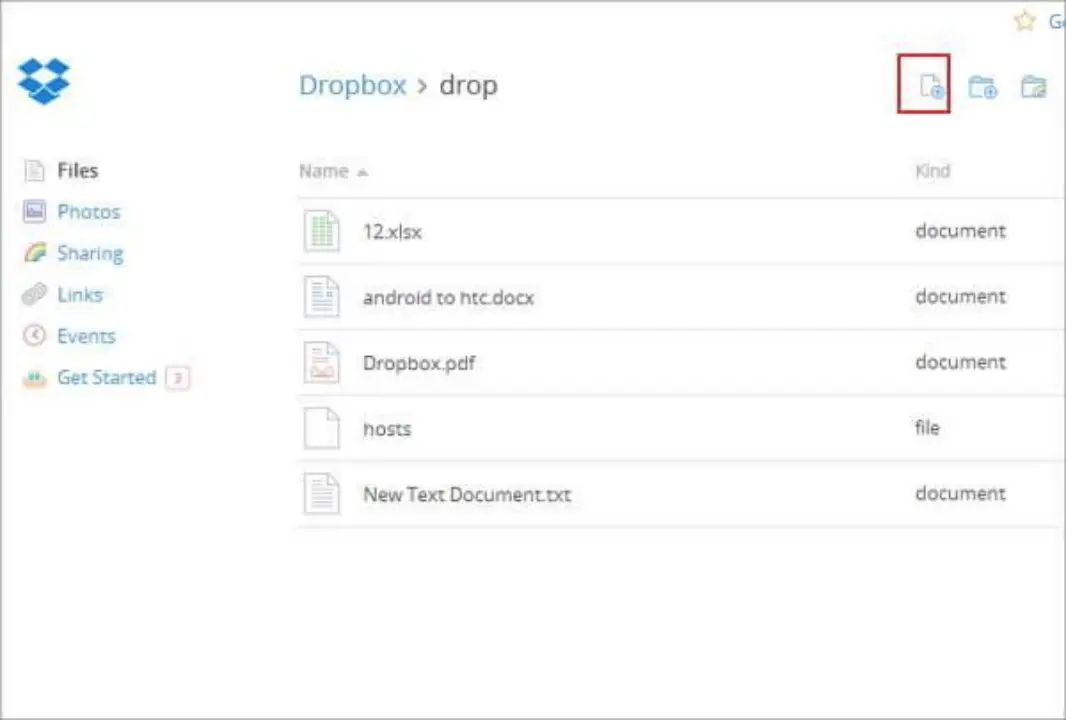
Ultimele cuvinte
După cum puteți vedea, majoritatea acestor alte metode au ceva sau altele lipsă. Fie nu pot transfera toate tipurile de date, fie implică multă muncă manuală. Ambele situații sunt sub-optime, lăsând doar o singură opțiune – MobileTrans-Phone Transfer, singura modalitate fiabilă și sigură de a transfera date de pe Android pe iPhone.